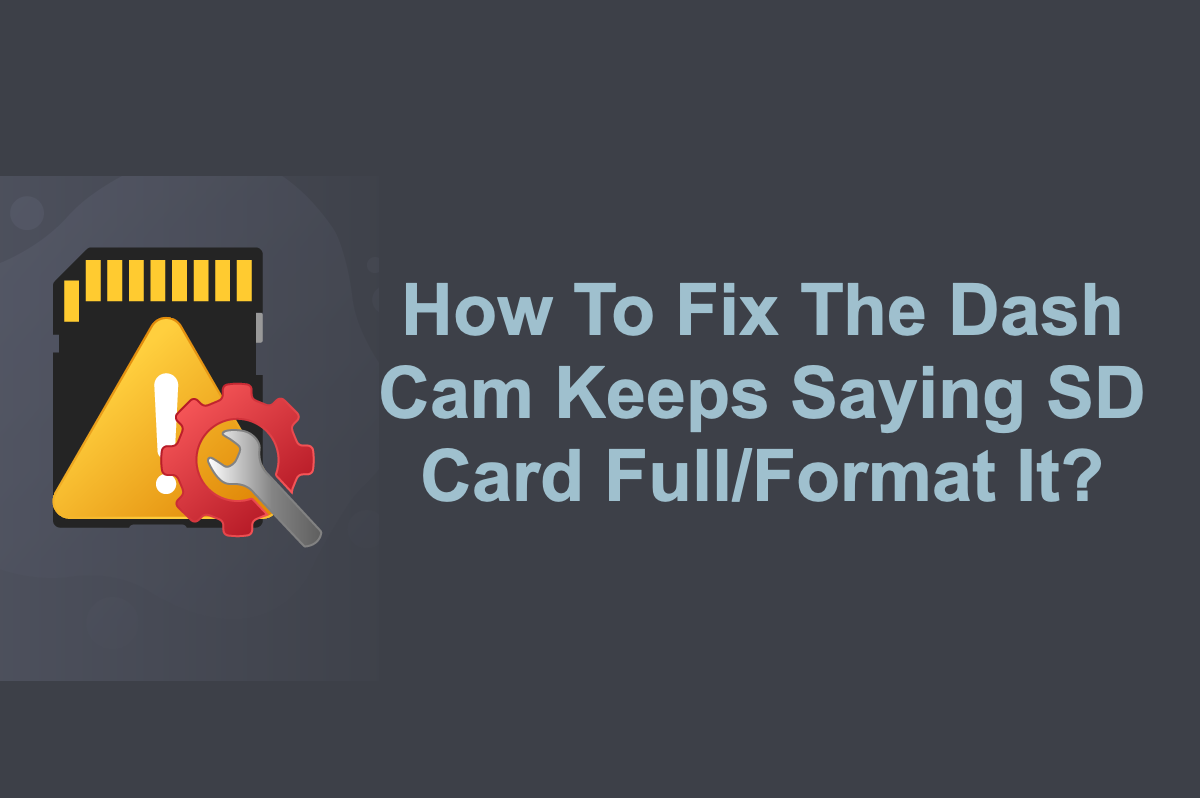Die Dash-Kamera ist eine an Bord des Fahrzeugs angebrachte Kamera, die entweder über eine Saugnapfhalterung oder eine Klebehalterung mit dem Innenraum und dem Bildschirm des Fahrzeugs verbunden wird. Sie enthält intern eine Speicherkarte zum Aufnehmen von Videos der Straße vor sich, während das Fahrzeug in Bewegung ist oder unterwegs gefahren wird.
Allerdings haben sich bereits viele Personen über das Problem des vollen Dash-Kamera-Speichers im Internet beschwert. Einige von ihnen versuchen, diesen Speicher zu formatieren, stellen jedoch fest, dass dies keinen Nutzen hat und wichtige Videoclips verloren gehen.
Tatsächlich ist keine Formatierung erforderlich, sondern nur einige grundlegende und einfache Lösungen, die in der Dashboard-Kamera durchgeführt werden. In diesem Artikel werden Ihnen schrittweise Maßnahmen zur Behebung des Fehlers 'Die Dash-Kamera meldet, dass die SD-Karte voll ist' präsentiert. Lesen Sie weiter!
Wie stellt man verlorene Videos nach dem Formatieren der SD-Karte wieder her?
Es ist entscheidend, die gelöschten oder verlorenen Videos zunächst wiederherzustellen, da sie sonst schwerwiegende Probleme verursachen können. Auch wenn Sie die Formatierung der Speicherkarte durchgeführt haben, gibt es glücklicherweise noch eine Möglichkeit, die SD-Karten-Videos wiederherzustellen, bevor sie komplett mit neuen Aufnahmen überschrieben werden.
Wenn Sie Dateien von einer formatierten SD-Karte wiederherstellen möchten, ist hier ein professionelles Datenrettungsprogramm unverzichtbar, das jeden Bit und Sektor der Zielfestplatte nach verlorenen Dateien durchsucht und sie alle auf einmal wiederherstellt.
iBoysoft Data Recovery Software wird aufgrund seiner beeindruckenden Festplattenscan-Fähigkeiten und Datenrettungsalgorithmen sehr empfohlen. Damit können Sie die wichtigen Videos einfach und stabil wiederherstellen.
Es ist schreibgeschützt und wird von Millionen von Benutzern und weltweit bekannten Datenrettungsdiensten vertraut. Es kann gelöschte oder verlorene Daten in über 1000 Formaten, einschließlich Bilder, Videos, Audio, Dokumente usw., von Speicherkarten (SD-Karten, micro SD-Karten ...) und anderen internen oder externen Speichergeräten unter Windows 11/10/8/7/XP/Vista wiederherstellen.
Es ist erwähnenswert, dass dieses Dienstprogramm eine ausgezeichnete Wiederherstellungsrate aufweist, ExFAT-, FAT32- und NTFS-Dateisysteme unterstützt und Ihnen vor der Wiederherstellung eine kostenlose Dateivorschau ermöglicht. Sie können es kostenlos herunterladen, um gelöschte SD-Kartendateien gemäß der folgenden Anleitung wiederherzustellen.
So stellen Sie gelöschte Daten von einer SD-Karte unter Windows wieder her:
Schritt 1: Laden Sie iBoysoft Data Recovery herunter und installieren Sie es kostenlos.
Klicken Sie auf den untenstehenden Button, um die Datenrettungssoftware auf Ihren Windows-Computer herunterzuladen, und doppelklicken Sie darauf, um die Installation abzuschließen.
Schritt 2: Stecken Sie die SD-Karte in Ihren Computer.
Sie können versuchen, das Gerät, das die SD-Karte enthält, zuerst mit Ihrem Computer zu verbinden. Wenn es nicht mit der Datenrettungssoftware funktioniert, nehmen Sie die SD-Karte heraus und verwenden Sie sie mit einem internen oder externen Kartenleser.
Schritt 3: Starten Sie die gelöschte SD-Karten-Wiederherstellungssoftware und wählen Sie das Modul "Datenwiederherstellung".
Es stehen drei Wiederherstellungsmodule zur Verfügung. Data Recovery funktioniert zur Wiederherstellung verlorener Dateien aufgrund versehentlicher Löschung, Formatierung, verlorener Partition oder RAW/Beschädigter/Nicht zugänglicher Laufwerke. RAW Drive Recovery repariert RAW-Partitionen ohne Datenverlust. Bitlocker Recovery hat ähnliche Funktionen wie Data Recovery, konzentriert sich jedoch auf mit BitLocker verschlüsselte Laufwerke.

Schritt 4: Scannen Sie die SD-Karte nach gelöschten Dateien, indem Sie sie auswählen und auf "Weiter" klicken.
Der Vorgang kann je nach Datenmenge auf der Karte einige Zeit dauern, bis die Software gelöschte Dateien auf der SD-Karte findet.

Schritt 5: Zeigen Sie die gefundenen Dateien an.
Wenn der Scan abgeschlossen ist, können Sie gelöschte Dateien auf der SD-Karte in Kategorien wie Fotos, Filme, Audio, Dokumente, Archive und Andere anzeigen. Wählen Sie eine Datei aus, um eine Vorschau zu sehen. Klicken Sie mit der rechten Maustaste darauf und wählen Sie "Vorschau".

Schritt 6: Aktivieren Sie das Kästchen vor den Dateien, die Sie wiederherstellen möchten, und klicken Sie auf die Schaltfläche "Wiederherstellen".
Nachdem alle Dateien wiederhergestellt wurden, konzentrieren wir uns nun darauf, wie man die Fehlermeldung "Dashcam sagt, die SD-Karte ist voll" auf der Fahrzeugkamera behebt.
Sie werden mich doch dabei unterstützen, diesen Artikel mit mehr Menschen zu teilen, oder?
Wie behebt man den Fehler "Dashcam sagt, die SD-Karte ist voll"?
Es ist ziemlich einfach, diese Benachrichtigung "Dashcam-Speicherkarte voll" verschwinden zu lassen. In diesem Beitrag werden Ihnen drei funktionierende Möglichkeiten vorgestellt, aus denen Sie wählen können. Alle sind im Armaturenbrett der Kamera implementiert. Lesen Sie einfach weiter!
Lösung 1: Verkürzen Sie die Loop-Aufnahmezeit
Kurz gesagt, jede Dashcam ist mit einer Loop-Aufnahme-Funktion ausgestattet, die dazu dient, die Aufnahme fortzusetzen, auch wenn die Speicherkapazität weitgehend erschöpft ist und alte Videos ungeöscht zu lassen.
Daher können Sie, wenn die Dashcam-Speicherkarte voll ist, die Loop-Aufnahmezeit verkürzen, anstatt die alten Dateien zu löschen. Mit der Loop-Aufnahme können Sie die Aufnahmezeit von 3-5 Minuten auf 1-3 Minuten einstellen, was besonders vorteilhaft ist, wenn Sie eine Micro-SD-Karte mit geringer Kapazität verwenden.

Lösung 2: Verringern Sie die Empfindlichkeit des G-Sensors
Es ist erwiesen, dass eine hohe Empfindlichkeit des G-Sensors zu einer konstanten Vollspeicherung und zum Schutz der SD-Kartendaten führt, was die Speicherkapazität schneller aufbraucht.
Wenn Sie den G-Sensor auf einen hohen Wert einstellen, werden immer mehr gesperrte Videos generiert, die viel Platz belegen und nicht von neuen Videos überschrieben werden. Dadurch verfolgt Sie wiederholt die Fehlermeldung "Dashcam-Speicherkarte voll". Sie können die Empfindlichkeit des G-Sensors manuell auf einen niedrigeren Wert einstellen.

Lösung 3: Formatieren Sie die Speicherkarte
Wenn die beiden oben genannten Methoden keine Wirkung zeigen, können Sie als letzte Lösung die Speicherkarte direkt in der Dashcam oder am Computer formatieren. Beachten Sie, dass Sie zuvor eine vollständige Kopie oder Sicherung der Dateien auf der SD-Karte erstellen müssen, da sonst Datenverlust droht.
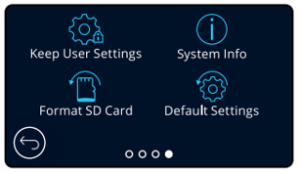
Wie kann man den Fehler 'Dash Cam sagt ständig formatiere SD-Karte' beheben?
Neben dem Fehler "Dash Cam sagt ständig SD-Karte voll", gibt es ein ähnliches, nervenaufreibendes Problem - Dash Cam sagt ständig formatiere die SD-Karte. Durch weitere Recherchen werden Sie feststellen, dass dieses Problem verschiedene Ursachen hat. Hier sind einige der häufigsten:
- Die SD-Karte ist falsch eingesetzt.
- Das Dateisystem der SD-Karte ist nicht mit der Dash Cam kompatibel.
- Der Speicherplatz der SD-Karte ist voll und muss formatiert werden.
- Das Dateisystem der SD-Karte ist beschädigt.
- Die SD-Karte hat fehlerhafte Sektoren.
Unabhängig von der endgültigen Ursache müssen wir dieses Problem priorisieren. Wenn Sie keine Sicherungskopie der wichtigen Dateien zur Hand haben, wird empfohlen, die iBoysoft Data Recovery Software zu verwenden, um die Dateien im Voraus wiederherzustellen, damit die folgenden Lösungen keinen Datenverlust verursachen.
Lösung 1: Überprüfen Sie die Verbindung der SD-Karte und der Dash Cam
Ziehen Sie vorsichtig die SD-Karte heraus und stecken Sie sie erneut in die Dash Cam, um zu testen, ob sie ordnungsgemäß funktioniert. Alternativ können Sie diese Speicherkarte in ein anderes Gerät einsetzen, um ihren Zustand zu überprüfen.

Lösung 2: Reparieren Sie die SD-Karte mit dem Command Prompt
chkdsk ist ein einfacher Befehl, der verwendet wird, um kleine Fehler auf Ihrer SD-Karte zu beheben. Sie können es ausprobieren, um zu sehen, ob es wirkt.
- Ziehen Sie die SD-Karte aus der Dash Cam und verbinden Sie sie mit Ihrem PC.
- Führen Sie den Command Prompt als Administrator aus.
- Geben Sie chkdsk *: /f /r /x ein. Ersetzen Sie * durch den Laufwerksbuchstaben der SD-Karte.chkdsk *: /f /r /x
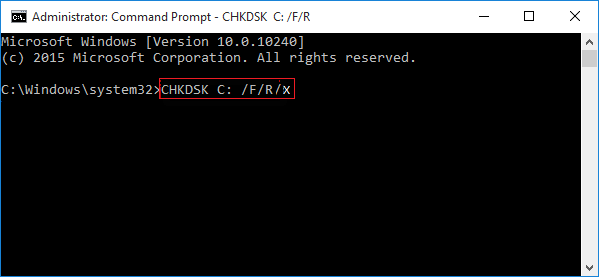
Lösung 3: Formatieren Sie die SD-Karte für die Dash Cam
Sie können auch die SD-Karte formatieren, wie es die Benachrichtigung vorschlägt, müssen jedoch zuvor eine Sicherungskopie der SD-Karte erstellen, da sonst die Dateien vollständig gelöscht werden.
Schritt 1: Schalten Sie Ihre Dash Cam ein.
Schritt 2: Beenden Sie die Aufnahme. Gehen Sie dann zum Bildschirm Einstellungen.
Schritt 3: Gehen Sie zu Setup und suchen Sie die Option Formatieren.
Schritt 4: Tippen Sie auf Formatieren und folgen Sie den Anweisungen zur Formatierung der SD-Karte.
Es funktioniert auch, wenn Sie die SD-Karte unter Windows oder anderen Geräten formatieren möchten.
Lösung 4: Ersetzen Sie die SD-Karte durch eine neue
Wenn Sie leider eine gefälschte SD-Karte gekauft haben, die nicht ordnungsgemäß funktioniert und häufig mit der nervigen Meldung auftaucht, müssen Sie sie durch eine neue ersetzen. Wenden Sie sich an einen vertrauenswürdigen Verkäufer oder Hersteller für eine Speicherkarte von guter Qualität.
Letzte Gedanken
Dieser Beitrag sammelt relevante Lösungen für den Fehler "Dash Cam sagt ständig, dass die SD-Karte voll ist" und den Fehler "Dash Cam sagt ständig, dass die SD-Karte formatiert werden muss". Wenn Sie auf eines dieser Probleme stoßen, klicken Sie hier, um die Benachrichtigung auf einmal zu entfernen!
Vielen Dank, wenn Sie diesen Artikel mit mehr Menschen teilen möchten!